Siri může být ve vašem iPhone nejčastěji přehlíženou funkcí. Digitální osobní asistent společnosti Apple občas dostane špatné rapování, ale ve skutečnosti je to neuvěřitelně cenný nástroj, když jej začnete využívat.
Pokud se při rozhovoru se Sirim cítíte svázaní jazykem, jsou zde všechny nejlepší příkazy, které můžete místo toho využít, abyste toho co nejlépe využili. Nebojte se experimentovat i mimo tyto návrhy!
Příkazy telefonu
Tyto příkazy ukazují, jak používat Siri spolu s aplikacemi Telefon a FaceTime ve vašem iPhone.
"Zavolej mámě"
Řekněte Siri, aby zavolal některému ze svých kontaktů pomocí aplikace Telefon. Pokud máte více telefonních čísel pro jednu osobu, Siri se zeptá, které z nich použít.
„FaceTime Jane Doe“
Zahajte hovor FaceTime s jedním z vašich kontaktů pomocí jejich celého jména, křestního jména nebo přezdívky.
„Zkontrolujte mou hlasovou schránku“
Odemkněte svůj iPhone a poslouchejte své nejnovější hlasové zprávy.
Příkazy zpráv
Díky schopnosti Siriho diktování můžete pomocí níže uvedených příkazů odesílat zprávy lidem pomocí zpráv nebo
aplikace pro zasílání zpráv třetí strany 7 bezplatných chatových aplikací pro zasílání zpráv ve vašem telefonu nebo počítačiChcete posílat zprávy z telefonu a počítače? Pomocí těchto bezplatných chatovacích aplikací můžete pokračovat v konverzaci, ať jste kdekoli! Přečtěte si více ."Řekni Jane Doe ..."
Pošlete text pomocí aplikace Zprávy na kterýkoli z vašich kontaktů. Můžete diktovat celou zprávu Siri, pak ji potvrďte, než řeknete „Odeslat“.
"Pošlete zprávu WhatsApp Jane Doe, která říká ..."
Řekněte Siri, aby poslal zprávu pomocí aplikace pro zasílání zpráv třetí strany, a poté diktujte zprávu, kterou chcete odeslat. Siri bude možná muset potvrdit, že jsou kontaktní údaje správné.
"Jaký byl můj poslední text?"
Siri přečte poslední textovou zprávu, kterou jste dostali, řekne, od koho to bylo, a dá vám možnost diktovat odpověď.
"Řekni Jane Doe, kde jsem"
Siri používá služby určování polohy ve vašem iPhone k odesílání přesného místa a adresy vašemu kontaktu prostřednictvím zpráv.
E-mailové příkazy
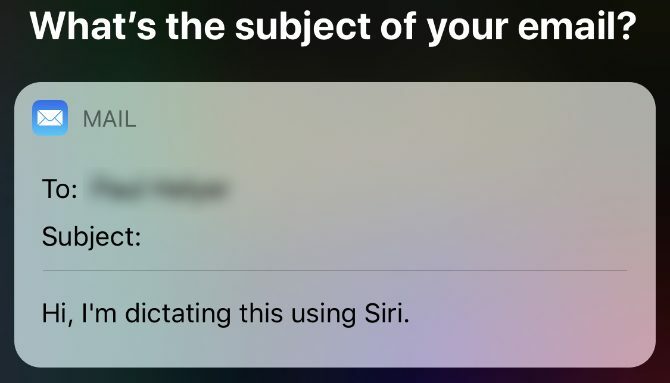
Siri je ideální pro odeslání krátkého e-mailu nebo zjištění, co čeká ve vaší doručené poště.
"Pošlete e-mail Jane Doe s tím, že ..."
Pomocí aplikace Pošta odešlete krátký e-mail a řekněte Siri, co přesně chcete říct. Poté se zeptá, na jakou e-mailovou adresu se má odeslat a na co je předmětem e-mailu.
"Mám nějaké nové e-maily?"
Odemkněte svůj iPhone a Siri vás upozorní, pokud máte v doručené poště nějaké nové zprávy.
„Zkontrolovat moje e-maily“
Siri se podívá na vaše nejnovější e-maily, řekne vám datum, odesílatele a předmět, než nabídne, že si přečte další v doručené poště.
„Odeslat odpověď“
Poté, co si Siri přečte e-mail, řekněte mu, aby poslal odpověď, a pak diktujte, co chcete říct.
Příkazy pro připomenutí
Nemůžete najít pero? Požádejte Siri, aby sledoval důležité úkoly a připomněl vám o nich v nejlepší možné chvíli. Ujistěte se, že to víte jak efektivně používat připomenutí Jak zvládnout aplikaci Připomenutí ve vašem iPhone nebo iPadAplikace Reminders pro iPhone a iPad získala s iOS 13 velký upgrade. Zde je návod, jak zvládnout nové funkce Apple Reminders. Přečtěte si více co nejlépe využít.
"Připomeň mi, abych vyzvedl mléko."
Siri přidá do vašeho výchozího seznamu v aplikaci Připomenutí iOS novou připomenutí.
"Připomeň mi, že zítra v 7 hodin ráno vyzvednu mléko."
Siri vytvoří nové připomenutí s upozorněním, které se spustí v době, kterou určíte.
"Připomeň mi, abych vyzvedl mléko, když odejdu."
Siri vytvoří nové připomenutí a upozorní vás na to, když opustíte svou aktuální polohu.
"Připomeň mi, že si přeji všechno nejlepší k narozeninám, když posílám textové zprávy Jane Doe."
Siri vytvoří připomenutí, které vás upozorní, abyste něco udělali při příštím odeslání zprávy této osobě v aplikaci Zprávy.
„Přidejte mléko do mého seznamu potravin“
Siri přidá novou upomínku na konkrétní seznam v aplikaci Reminders.
Příkazy kalendáře
Nenechte si ujít žádné další schůzky - použijte Siri ke kontrole svých událostí v Kalendáři, k přidávání nových nebo k nalezení dalšího plánu.
„Přidejte schůzku v pátek“
Siri se vás zeptá, kolik je tato událost, a potom naplánuje událost v kalendáři na daný den a čas.
"Co bude dál?"
Siri najde další událost ve vašem kalendáři a přečte den, čas a název události.
"Kdy mám schůzku v pátek?"
Siri se podívá na váš kalendář a dá vám vědět, kdy se koná určitá událost.
Příkazy mapy

Pomocí funkce „Hey Siri“ získáte pokyny pro hands-free, aniž byste se museli bát, že při řízení budete mít oči z cesty.
"Získejte pokyny do kina"
Siri najde nejbližší kino a pomocí aplikace Mapy vám tam poskytne pokyny. Můžete také použít k nalezení restaurací, obchodů, čerpacích stanic a dalších destinací.
"Co je moje ETA?"
Zatímco Siri v aplikaci Mapy postupuje podle pokynů, řekne vám, jak dlouho vám bude trvat, než se dostanete do cíle.
"Ukaž mi nejbližší čerpací stanici"
Siri zobrazí seznam nejbližších příslušných destinací a poté se zeptá, zda chcete získat trasu nebo zavolat.
"Ukaž mi supermarkety, které berou Apple Pay"
Pokud zapomenete svou peněženku, Siri použije aplikaci Mapy k nalezení supermarketů nebo jiných destinací, které přijímají Apple Pay.
"Kde jsem?"
Siri přečte adresu vaší aktuální polohy; je to perfektní, pokud potřebujete někomu říct, kde přesně jste.
"Najdi můj iPhone"
Siri používá aplikace Najít moji Co je aplikace „Find My“ v systému iOS 13? Vše, co potřebujete vědětNaučte se používat aplikaci Najít moji v systému iOS 13 a co nejlépe využívat její úžasné funkce. Přečtěte si více najít zařízení Apple a začít přehrávat zvuk, když jsou poblíž, aby je pomohl najít.
Hodinové příkazy
Siri je záchranář v kuchyni, když máte špinavé ruce a je třeba, aby se spustil časovač trouby.
"Spusťte časovač na 20 minut"
Ať už jste uprostřed vaření nebo praní prádla, Siri je nejjednodušší způsob, jak na vašem iPhone spustit časovač.
„Pozastavit časovač“
Řekněte Siri, aby pozastavil nebo obnovil časovač poté, co jste jej vypnuli.
"Jaký je teď čas v New Yorku?"
Požádejte Siri, aby vám sdělila aktuální čas na různých místech po celém světě.
"Probuď se v 10."jsem zítra “
Řekněte Sirimu, aby v budoucnu nastavil budík.
"Vypněte všechny mé budíky"
Nechte se vyspat a požádejte Siri, aby vypnul všechny vaše alarmy, než půjdete spát.
Domácí příkazy
Siri se krásně spáruje s inteligentními gadgety, díky automatizačním možnostem s aplikací Home v iOS.
„Zapněte světla v obývacím pokoji“
Pokud máte inteligentní světla připojená k domácí aplikaci Apple, řekněte Siri, aby je zapnul, rozjasnil nebo dokonce změnil barvu, pokud to vaše světla podporují.
"Zamkl jsem přední dveře?"
Požádejte Siri, aby zkontroloval stav různých inteligentních doplňků ve vaší domácnosti, včetně předních dveří, světel a topení.
"Nastavte ložnici na 70 stupňů Fahrenheita"
Požádejte Siri, aby přizpůsobil inteligentní termostat pro různé místnosti ve vaší domácnosti, zahřál je nebo ochladil podle vašich představ.
Sportovní příkazy

Získejte nejnovější aktualizace svých oblíbených týmů tak, že požádáte Siri o skóre, podrobnosti o zápase a informace o hráči.
"Ukažte mi skóre baseballu"
Siri najde poslední zápas a vykáže skóre pro každý z konkurenčních týmů.
"Kdy je Tottenhamova první hra sezóny?"
Požádejte Siri o herní plány svých oblíbených týmů, abyste zjistili, kdy budou hrát dál.
"Jaké jsou postavení v Premier League?"
Získejte aktuální informace o žebříčku týmů a ligových tabulkách.
"Kdo je v této sezoně nejlepším střelcem Chelsea?"
Siri vám může poskytnout informace o hráčích, včetně aktualizovaných informací o jejich výkonu v posledních hrách.
Hudební příkazy
Pokud máte AirPods druhé generace, plně využijte výhody „Hey Siri“ pro ovládání hudby nebo sestavení seznamu skladeb, aniž byste se na iPhone dívali.
„Přeskočit tuto píseň“
Pomocí Siri můžete přehrávat, pozastavovat, přetáčet zpět, rychle vpřed a přeskakovat skladby, když je posloucháte.
"Hrajte Redbone by Childish Gambino"
Řekněte Sirimu, aby zahrál konkrétní skladbu, album, seznam skladeb nebo zamíchané skladby od určitého umělce. jestli ty preferovat jinou hudební službu než Apple Music Spotify vs. Apple Music vs. Hudba Google Play: Který je nejlepší?Zde je naše srovnání služeb streamování hudby Spotify vs. Apple Music vs. Hudba Google Play o ceně, kvalitě a katalogu. Přečtěte si více , řekněte Siri, aby to místo toho použil.
"Přehrát více podobných skladeb"
Siri vytváří hudební stanici v Apple Music inspirovanou skladbou, kterou právě posloucháte.
"Co je to za písničku?"
Siri vám řekne, jak se hraje aktuální skladba, ať už je to v Apple Music nebo na reproduktorech v tělocvičně.
"Zahrajte si nějakou hudbu v obývacím pokoji"
Siri používá aplikaci Home k přehrávání hudby, která se vám líbí na připojených zařízeních.
"Otoč to nahoru"
Nastavte hlasitost na vašem iPhone nebo ve sluchátkách. Chcete-li vybrat konkrétní svazek, požádejte například Siri, aby změnil hlasitost na 50 procent.
"Zahrajte si hudbu, která se mi líbí"
Při pohledu na vaši historii poslechu v Apple Music vytvoří Siri hudební seznam skladeb, o kterém si myslíte, že se vám bude líbit.
Fotografie Příkazy
Protože váš iPhone analyzuje každou fotografii ve vaší knihovně, můžete pomocí Siri najít přesné fotografie, které hledáte.
"Ukažte mi fotky psů z minulého měsíce"
Sdělte Siri přesně, na které fotografie se chcete podívat ve své knihovně, a popište, co v nich je.
"Ukažte mi fotky Jane Doe"
Siri používá rozpoznávání obličeje v aplikaci Fotografie k vyhledání obrázků konkrétních lidí ve vašich kontaktech. Můžete také požádat o fotografie z konkrétního místa nebo data.
„Vezměte si selfie“
Siri otevře aplikaci Camera pomocí fotoaparátu směřujícího dopředu a je připraven pořídit si selfie. Můžete také říct Siri, aby pořídil panoramatickou fotografii nebo natočil video.
Příkazy nastavení
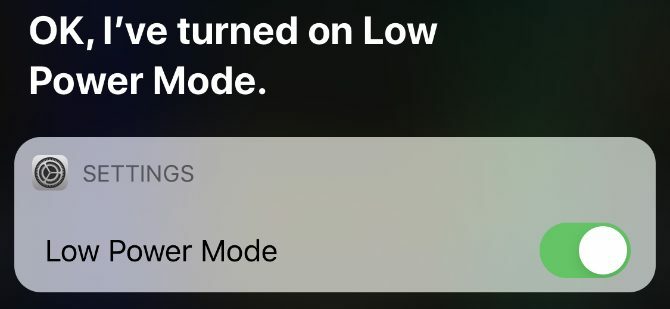
Řídicí centrum je skvělý způsob, jak rychle vyladit nastavení vašeho iPhone, ale Siri nabízí ještě jednodušší alternativu.
„Zapnout režim nízké spotřeby“
Požádejte Siri o vypnutí nebo zapnutí konkrétních nastavení, včetně Wi-Fi, Bluetooth, Režim Letadlo, Nerušit a další nastavení.
"Je noční posun zapnutý?"
Na požádání vám Siri poskytne stav různých nastavení vašeho iPhone a řekne vám, zda je právě zapnuto nebo vypnuto.
"Zvyšte jas"
Změňte jas obrazovky vašeho iPhone tím, že požádáte Siriho, aby jej otočil nahoru nebo dolů.
Další příkazy Siri
Od skutečností po výpočty nabízí Siri další funkce, které nejsou vždy spojeny s konkrétními aplikacemi.
„Otevřít Instagram“
Otevřete na svém iPhone libovolnou aplikaci, aniž byste se museli dotýkat obrazovky.
"Jak říkáš" Ahoj "v čínštině?"
Siri umí překládat mezi různými jazyky a číst překlady nahlas v obou jazycích.
"Jaké je dnes počasí?"
Získejte přehled o aktuálním počasí ve vašem místě, včetně teploty a pravděpodobnosti deště.
"Jak se daří zásobám Apple?"
Podívejte se na aktuální tržní hodnotu konkrétních akcií, včetně toho, jak se změnily v poslední den.
"Vytvořte poznámku s nápisem ..."
Řekněte Sirimu, aby si v aplikaci Notes vytvořil novou poznámku a diktoval, co v ní chcete říct.
„Vyhledejte na webu…“
Podívejte se na nejlepší přístupy pro konkrétní internetové vyhledávání pomocí výchozího vyhledávače v prohlížeči Safari.
"Co je 10 dolarů v eurech?"
Převeďte mezi dvěma měnami najednou tak, že požádáte Siriho, aby to udělal za vás.
"Co je to 10 kilometrů v mil?"
Převod mezi jednotkami vzdálenosti, hmotnosti, teploty a dalších měření.
"Co je 15krát 12?"
Požádejte Siri, aby pro vás vypracoval matematickou rovnici, abyste nemuseli hrát kalkulačku.
"Kolik bych měl tip na 50 dolarové bankovky?"
Siri vám dává možnost 10, 15 nebo 20 procent tipu na vašem účtu, s možností požádat také o další procenta.
"Definovat‘ Anachronismus '"
Požádejte o definice, synonyma a hláskování jakéhokoli slova a Siri je najde za vás.
„Zobrazit moje heslo Facebook“
Pokud používáte Keychain k ukládání hesel do vašeho iPhone, Siri vám může ukázat hesla na vaše účty, když je potřebujete.
"Roll 20-sided die"
Požádejte Siri, aby hodil zemřít s tolika stranami, kolik potřebujete. Můžete dokonce hodit více kostkami najednou.
"Hodit si mincí"
Neexistuje nic jako oboustranná zemřít; požádejte Siri, aby místo toho otočil minci.
Odstraňování problémů Siri
Siri je neuvěřitelně schopný osobní asistent zabudovaný přímo do operačního systému vašeho iPhone. Doufejme, že nyní máte lepší představu o všem, co je Siri schopen.
Pokud některé z výše uvedených příkazů nefungují, zjistěte to jak opravit problémy s Siri na vašem iPhone Siri na vašem iPhonu nebo iPadu nefunguje? 7 tipů, jak to opravitNepracuje Siri na vašem iPhone nebo iPadu? Zde je návod, jak opravit Siriho, aby hlasový asistent znovu reagoval na vaše příkazy. Přečtěte si více pomocí našich jednoduchých kroků pro odstraňování problémů. Nezapomeňte na to Siri dokáže na vašem Macu udělat spoustu, také.
Zveřejnění affiliate partnera: Zakoupením produktů, které vám doporučujeme, můžete udržet stránky naživu. Přečtěte si více.
Dan píše návody a návody na řešení problémů, aby pomohl lidem co nejlépe využít jejich technologii. Než se stal spisovatelem, získal titul BSc ve zvukové technologii, dohlížel na opravy v obchodě Apple Store a dokonce vyučoval angličtinu na základní škole v Číně.